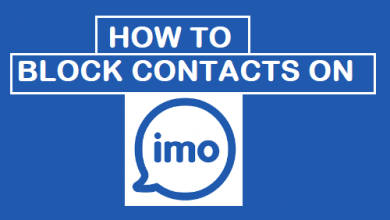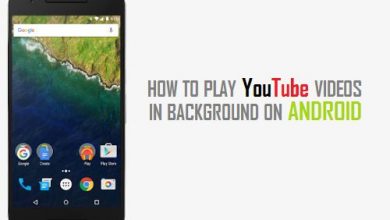Как исправить: Facebook не работает на Android

[ad_1]
Если Facebook перестал работать на вашем устройстве Android, и вы не знаете, почему, в следующем сообщении перечислены некоторые исправления, которые вы можете использовать, чтобы избавиться от Facebook, не работающего над проблемой Android.
Советы в Instagram и Facebook
«Приложение Facebook не работает на моем moto-g2 android, когда я открываю его, оно автоматически закрывается».
— Дхирадж в сообществе Facebook
Facebook для Android — одно из приложений, которое часто получает новые обновления приложений, приносящие новые функции и исправления ошибок на ваши устройства. Однако, несмотря на то, что приложение регулярно обновляется, бывают случаи, когда приложение перестает работать или слишком часто дает сбой. Если вы столкнулись с аналогичной проблемой с приложением на своем устройстве, возможно, вы захотите узнать, как ее исправить без особых хлопот.
В следующем руководстве вы найдете несколько способов исправить проблему, которая не работает Facebook на вашем устройстве на базе Android. В руководстве описаны различные исправления, которые вы можете применить к своему устройству и избавить Facebook от проблем, связанных с Android, без каких-либо усилий. Более того, всем методам, приведенным в следующем руководстве, легко следовать, и вы должны сделать это в кратчайшие сроки.
Как исправить: Facebook не работает на Android [8 Solutions]
Ниже приведены восемь простых решений, которые помогут вам избавиться от проблем, с которыми вы сталкиваетесь при использовании приложения Facebook на вашем устройстве Android.
Метод 1. Перезагрузите устройство.
Первое, что вам нужно сделать, это перезагрузить устройство и посмотреть, поможет ли это решить проблему на вашем устройстве. Обычно это работает в тех случаях, когда ваш телефон работал очень долгое время без перезагрузки. Перезагрузка очистит оперативную память от всех временных файлов и даст вашему телефону возможность начать все заново.
Нажмите кнопку питания на вашем устройстве и выберите «Перезагрузить», и ваше устройство выключится и снова включится.
Метод 2. Выйдите из системы и войдите снова.
Приложение Facebook запоминает многое о вашей учетной записи и сохраняет эти данные локально в приложении на вашем устройстве. Если вы столкнулись с проблемой, при которой приложение дает сбой слишком часто, вы можете выйти из своей учетной записи в приложении, чтобы удалить из нее свои личные данные.
Это даст новый старт приложению на вашем устройстве. Для этого запустите приложение Facebook на своем телефоне, коснитесь трех горизонтальных линий в правом верхнем углу, прокрутите до конца и выберите параметр «Выход».
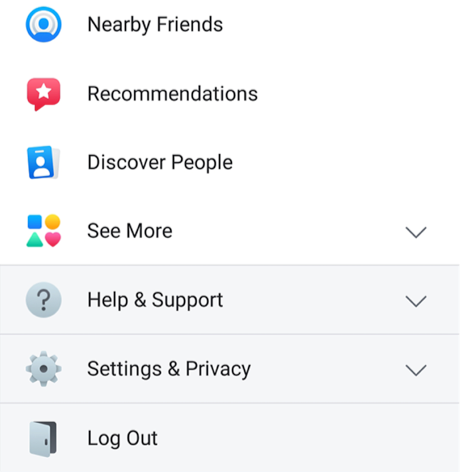
Выйти и снова войти в приложение Facebook
Вы выйдете из своей учетной записи Facebook. Подождите минуту или две, а затем снова войдите в систему, используя учетные данные своей учетной записи, и ваша проблема, вероятно, будет решена.
Метод 3. Отключите режим энергосбережения.
Если вы включили на своем устройстве режим энергосбережения или экономии заряда батареи, это может повлиять на работу Facebook на вашем устройстве. Возможно, Facebook требует некоторых ресурсов для правильной загрузки, но ваш телефон отказывается предоставлять их, поскольку он находится в режиме экономии заряда батареи.
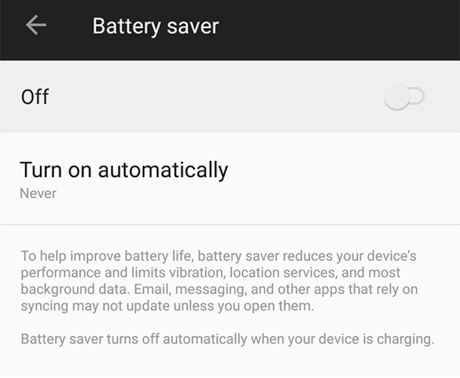
Исправлено: Facebook не работает — отключите режим энергосбережения
Чтобы преодолеть это, просто отключите режим энергосбережения на вашем устройстве. Это можно сделать, перейдя в «Настройки»> «Батарея»> «Экономия заряда» и выключив эту опцию. Запустите приложение Facebook, и оно должно работать без проблем.
Метод 4. Очистить файлы кеша
Со временем приложение Facebook на вашем устройстве собирает много файлов кеша. Эти файлы используются для быстрого предоставления вам кэшированного содержимого, однако они также вызывают много замедлений на устройстве. Поэтому рекомендуется время от времени избавляться от этих файлов.
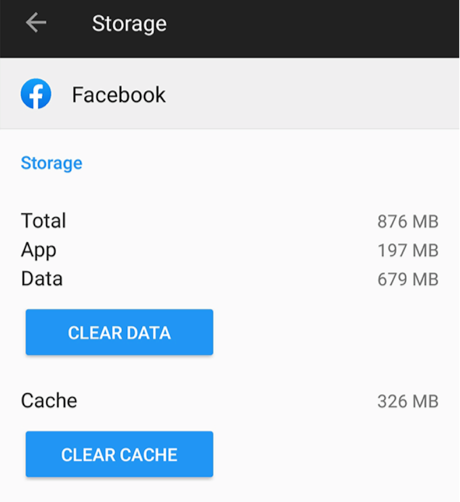
Исправить Facebook, не работающий на Android — удалить файлы кеша
Чтобы очистить кеш для Facebook, откройте «Настройки»> «Приложения»> «Список приложений»> «Facebook»> «Хранилище» и нажмите «Очистить кеш». Он удалит все файлы кеша для приложения на вашем устройстве.
Метод 5. Очистить данные приложения
Данные приложения — это еще одна вещь, в которой хранятся данные приложения Facebook. Эта часть будет накапливать большое количество файлов, если вы не очищаете ее регулярно. Избавиться от файлов из этой части довольно просто, и ниже показано, как это сделать.
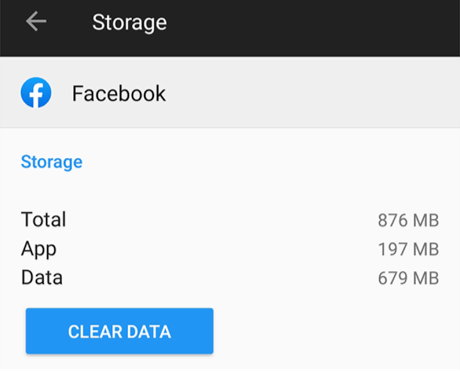
Исправить Facebook, не работающий на Android — очистить данные Facebook
Зайдите в «Настройки»> «Приложения»> «Список приложений»> «Facebook»> «Хранилище» и нажмите «Очистить данные». Он очистит все данные, связанные с приложением Facebook, с вашего устройства Android.
Метод 6. Переустановите приложение Facebook.
Если Facebook по-прежнему не работает, несмотря на очистку кеша и данных приложения, вы можете удалить приложение, а затем снова установить его из Play Store. Это очистит все, что связано с приложением с вашего устройства, и вы сможете начать с нуля.
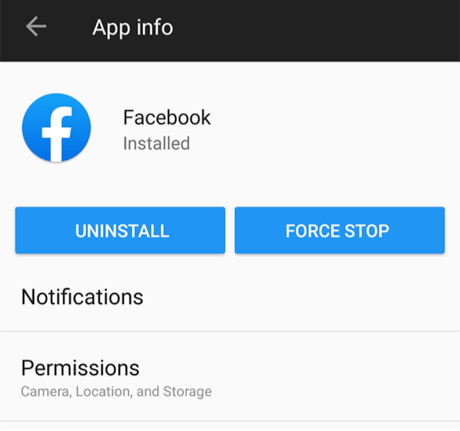
Исправить Facebook, не работающий на Android — удалите Facebook
Зайдите в «Настройки»> «Приложения»> «Список приложений»> «Facebook» и нажмите «Удалить». Когда приложение будет удалено, установите его, запустив Play Store, выполнив поиск и нажав Установить для приложения Facebook. Возможно, вам придется повторно войти в свою учетную запись Facebook, но это определенно должно решить все ваши проблемы.
Метод 7. Включение уведомлений Facebook
Многие пользователи жалуются, что не получают никаких уведомлений от приложения Facebook на своих устройствах. Если это так, возможно, уведомления для Facebook отключены на вашем устройстве Android.
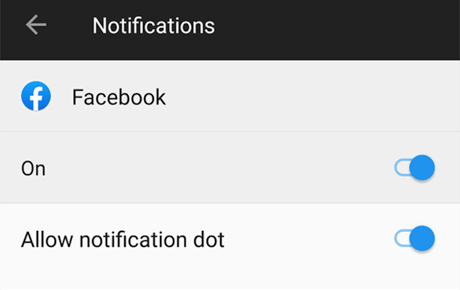
Исправить Facebook не работает — Включите уведомления Facebook
Однако вы можете легко включить его, перейдя в «Настройки»> «Приложения»> «Список приложений»> «Facebook»> «Уведомления» и включив эту опцию.
Метод 8. Освободите место в памяти на вашем устройстве
Это не имеет прямого отношения к приложению Facebook на вашем устройстве, но влияет на производительность приложения Facebook на вашем устройстве. Если вам не хватает места для хранения на вашем устройстве, Facebook не сможет хранить свои временные файлы для правильной работы. Это может вызвать сбой приложения или отсутствие реакции на ваши действия.
Чтобы решить эту проблему, вы можете удалить неиспользуемые приложения и удалить ненужные файлы, чтобы освободить место в памяти вашего устройства. Как только это будет сделано, запустите приложение, и оно должно работать без проблем.
Бонусный совет: как сделать резервную копию Facebook на компьютер
Теперь, когда Facebook вызывает проблемы на вашем устройстве, вы можете сделать резервную копию всех своих сообщений и фотографий Facebook, чтобы они были в безопасности на случай, если что-то пойдет не так при исправлении приложения на вашем устройстве.
AnyDroid — одно из приложений, которое помогает вам создавать резервные копии вашего контента Facebook, включая сообщения и фотографии, на ваш компьютер. Приложение предоставляет вам простой способ создать полную резервную копию вашего контента на вашем компьютере за несколько кликов. Вот некоторые из функций приложения, которые упрощают резервное копирование Facebook на вашем компьютере:
- Выберите сообщения / фотографии для резервного копирования на ваш компьютер.
- Сделайте резервную копию всех ваших сообщений / фотографий сразу на свой компьютер.
- Легко восстанавливайте резервные копии на вашем устройстве.
- Безопасная передача ваших данных Facebook.
Шаг 1. Бесплатно загрузите AnyDroid на свой компьютер> Запустите AnyTrans> Подключите устройство к компьютеру с помощью кабеля USB или сканирования QR-кода.
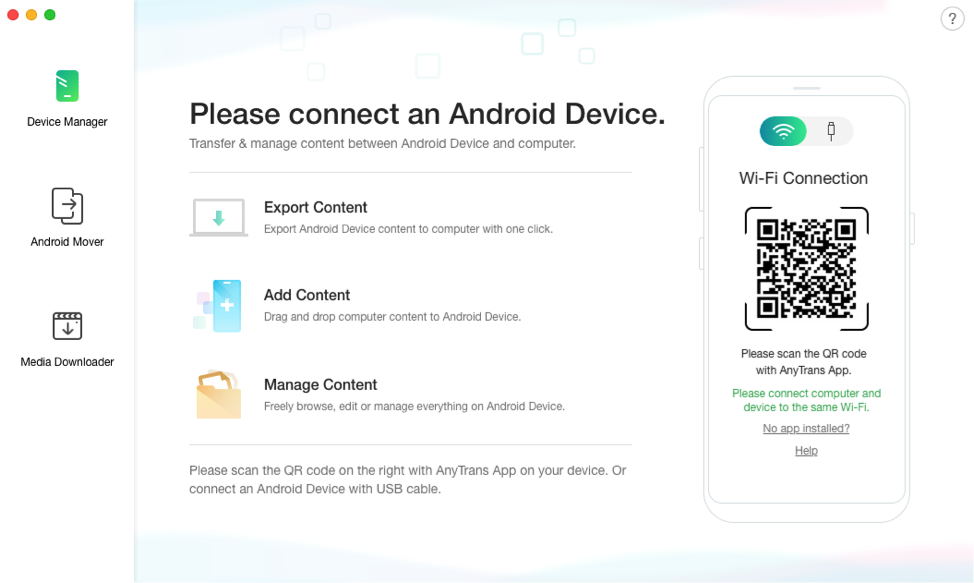
Как сделать резервную копию Facebook на компьютер — шаг 1
Шаг 2. Нажмите «Приложения», чтобы загрузить все приложения на свой телефон.
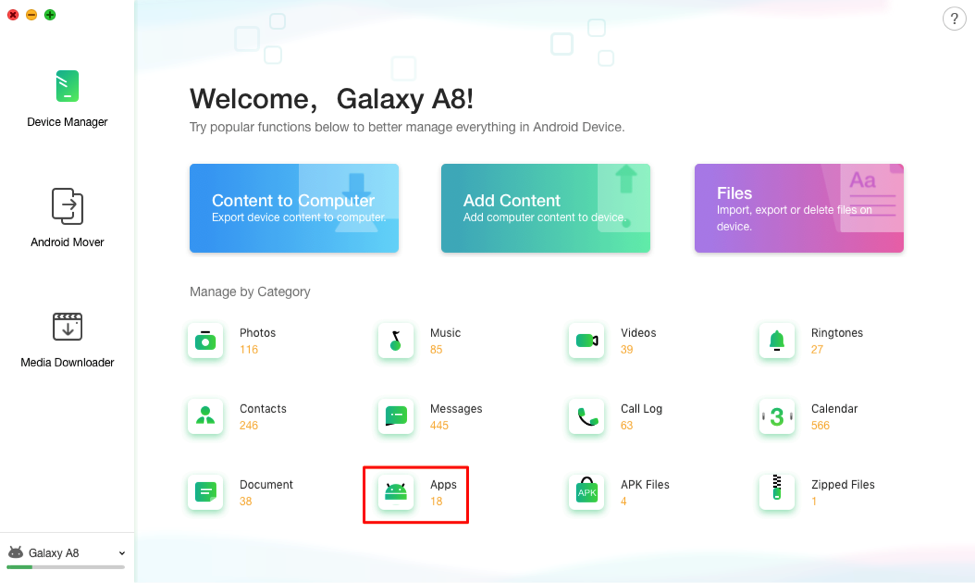
Как сделать резервную копию Facebook на компьютер — Шаг 2
Шаг 3. Выберите Facebook> Нажмите кнопку «На компьютер», чтобы сделать резервную копию Facebook на компьютер.
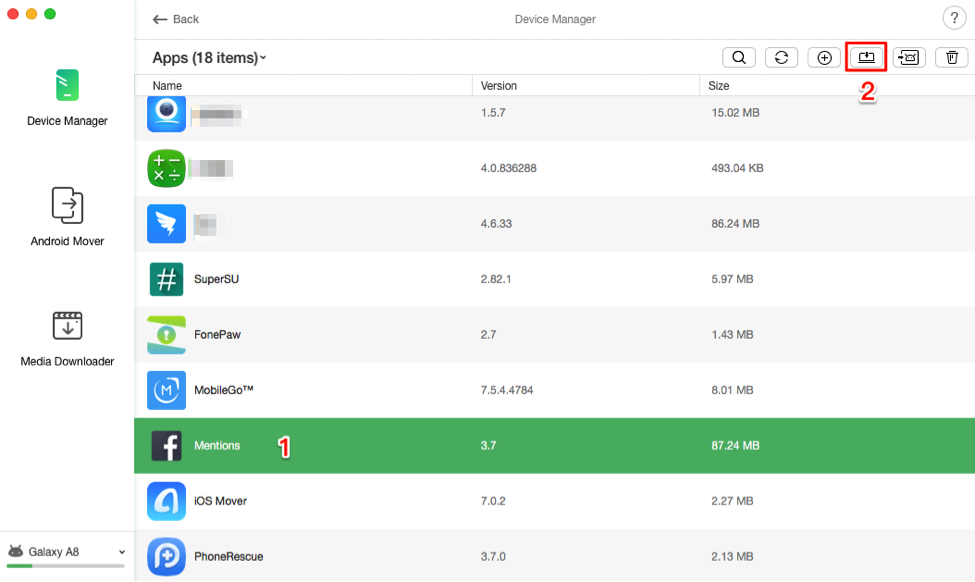
Как сделать резервную копию Facebook на компьютер — шаг 3
Все сделано. Вы успешно скопировали свои драгоценные фотографии из Facebook на свой компьютер. Теперь вы можете выполнить любые исправления, которые хотите, в приложении Facebook, так как это не повлияет на ваши данные, поскольку теперь ваши данные хранятся на компьютере.
Нижняя линия
Если вы когда-нибудь обнаружите, что говорите «Facebook не работает сегодня», вы можете взглянуть на приведенные выше исправления, чтобы исправить проблемы и заставить приложение Facebook работать на вашем устройстве. Мы надеемся, что это руководство поможет вам избавиться от любых проблем, связанных с Facebook, на Android.
[ad_2]